复古字,制作复古的积木字(3)
来源:贴吧
作者:P大点S
学习:10990人次
第十二步:然后用路径选择工具或者直接选举工具拖选好字母形状,单击图层是没有用的。然后ctrl+T自由变换,改变方向,位置。
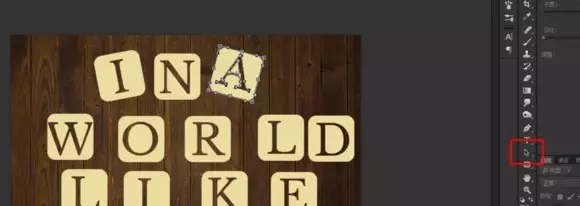
第十三步:把所有字母的位置方向都改变一次。
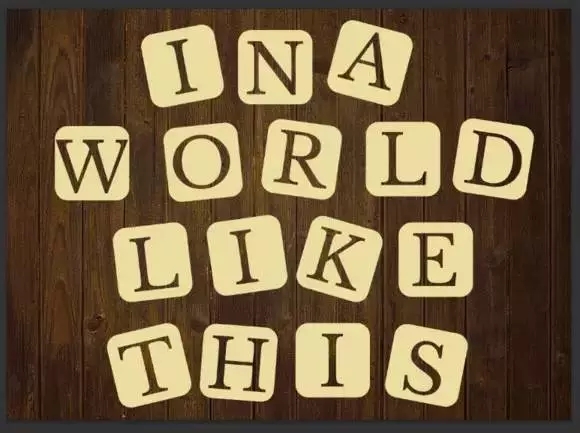
第十四步:接下来就是字母形状的效果调整,右键——混合模式。选择斜面与浮雕:其中参数我就不一一说明了,可以看图。
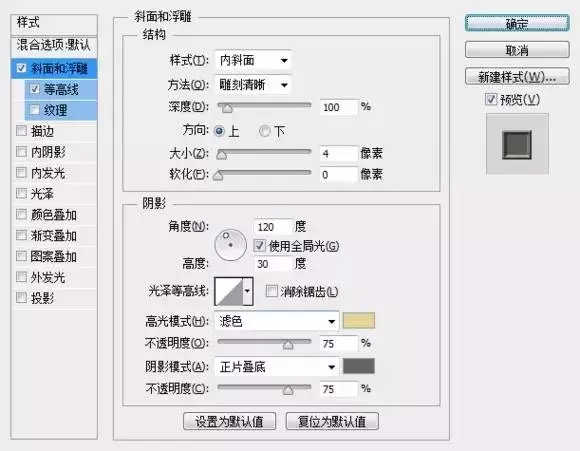
第十四*1步:等高线,选择锥形。

第十四*2步:图案叠加,可以下载我提供的花纹图案文件,也可以使用自己认为好看的图案。点击图案旁边的小齿轮,选择载入图案
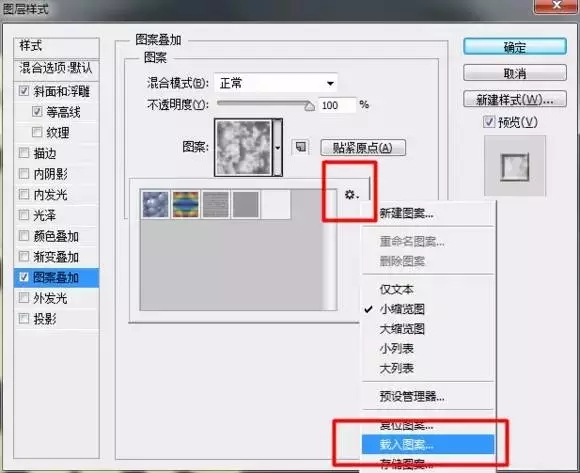
第十四*3步:选择花纹素材,或者你们自己的素材。
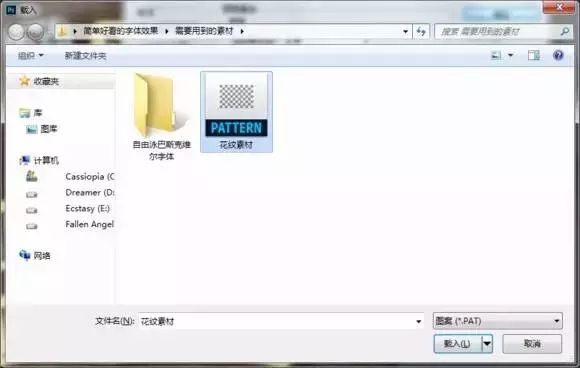
第十四*4步:图案的混合模式选择深色,选择好图案。
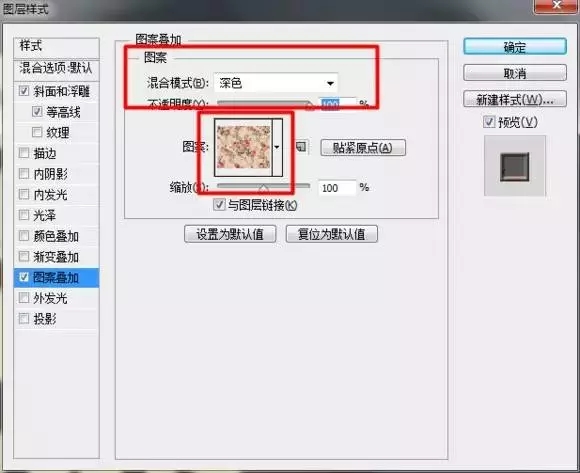
学习 · 提示
相关教程
关注大神微博加入>>
网友求助,请回答!







